Introduzione
ChatCompose è una piattaforma che ti permette di creare i tuoi chatbot, progettare script di conversazione, e installare i tuoi chatbot nei canali e media più popolari per generare potenziali acquirenti, automatizzare l'assistenza e migliorare l'esperienza del cliente.
Come usare ChatCompose
Prima di tutto, è necessario registrarsi sulla piattaforma per ottenere un account e i dati di accesso.
Puoi registrarti qui.
Contenuto
- 1. Come configurare un chatbot
- 2. Come aggiungere le tue risposte
- 3. Come creare script
- 4. Come installare un chatbot
- 5. Integrazioni
- 6. Componente
- 7. Collegamento esterno
- 8. Lead e contatti
- 9. Prenotazioni e appuntamenti
- 10. Chat dal vivo
- 11. Configurazione per pagina
- 12. Ticket di assistenza
- 13. Come utilizzare il pannello
1. Come configurare un chatbot
La prima cosa di cui il tuo chatbot ha bisogno è un nome. Per configurare il tuo chatbot vai su Impostazioni > Generale e modifica il nome predefinito del tuo bot.
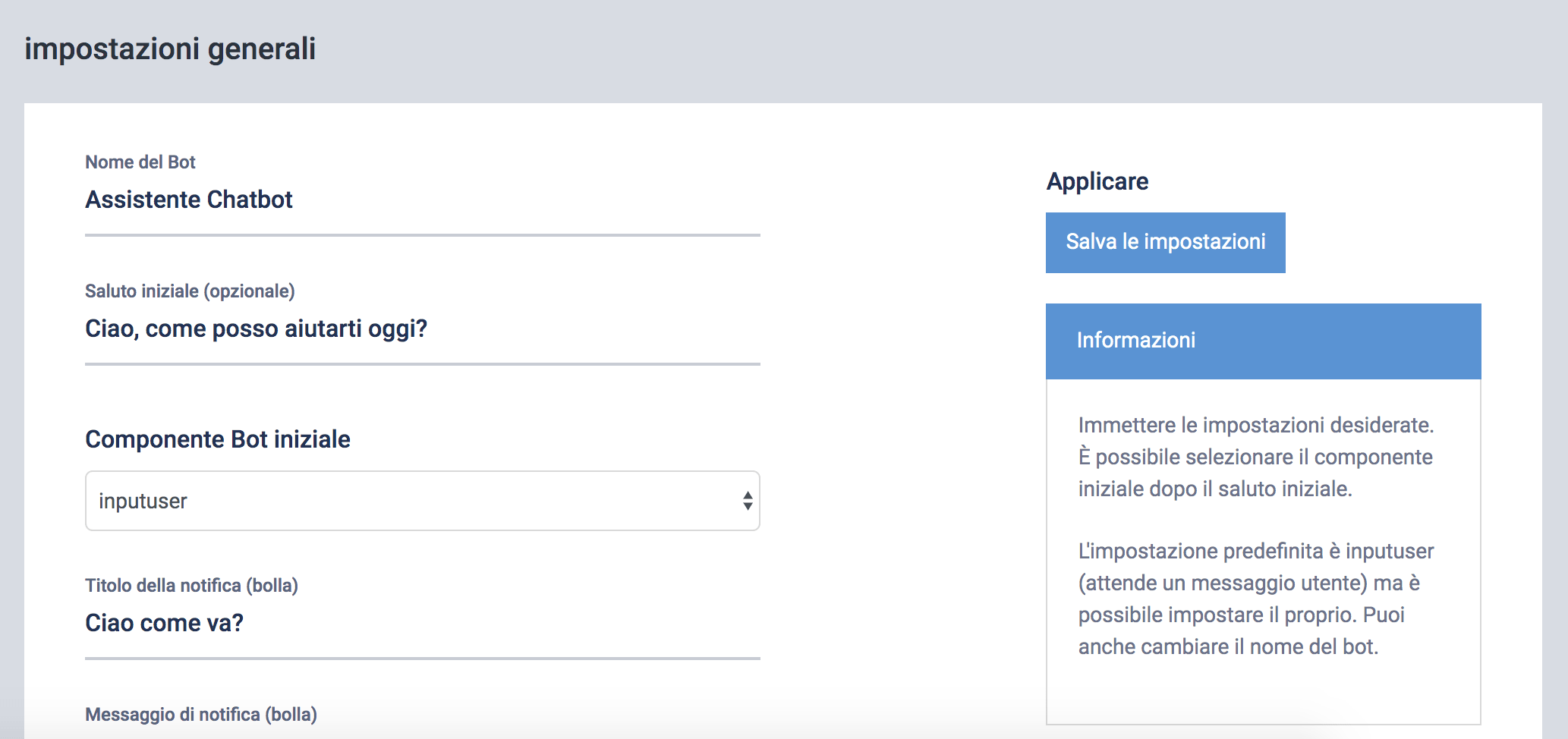
Puoi anche cambiare il messaggio di notifica (messaggio pop-up) con un messaggio personalizzato per il tuo sito in modo da ottenere più click e interazioni con il tuo bot.
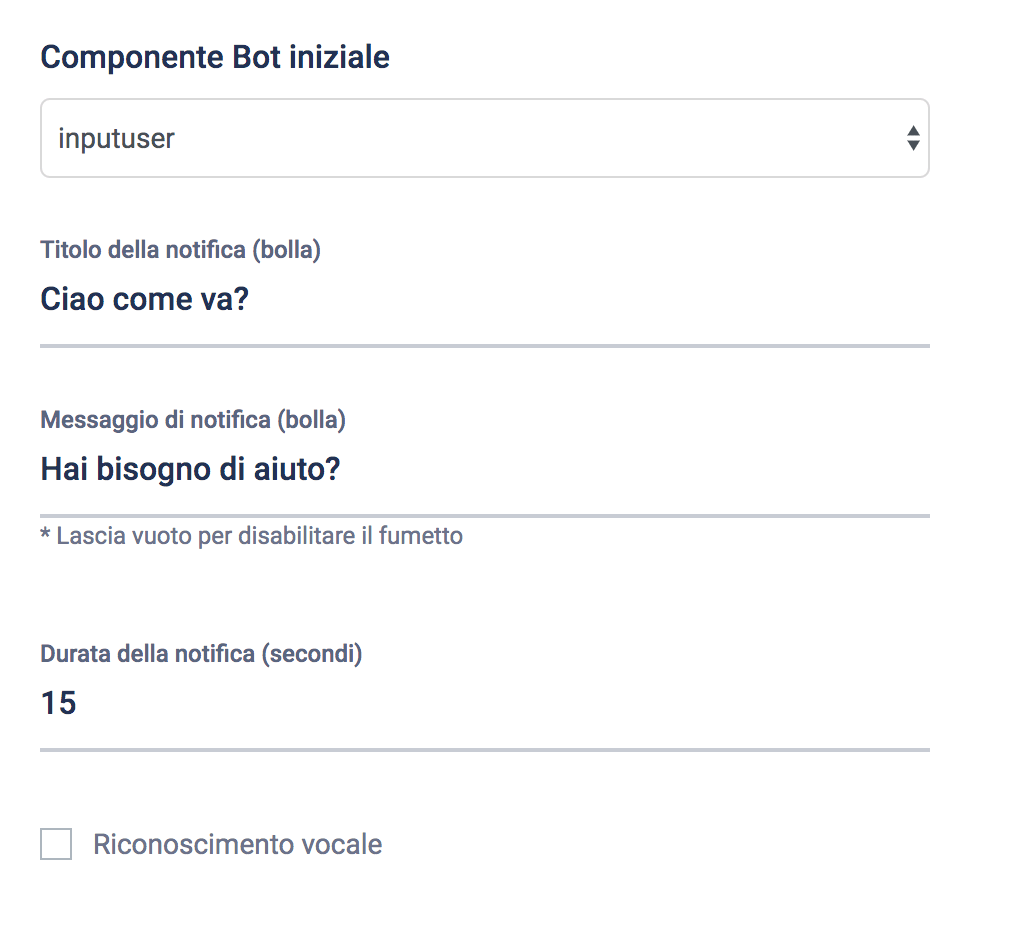
Personalizza il tuo Chatbot
Il seguente passo consiste nel personalizzare lo stile grafico cambiando il colore e l'immagine del tuo chatbot. Per farlo vai su Impostazioni > Personalizzazione.
Puoi cambiare e provare diversi stili fino a trovare quello che meglio si adatta al tuo sito.
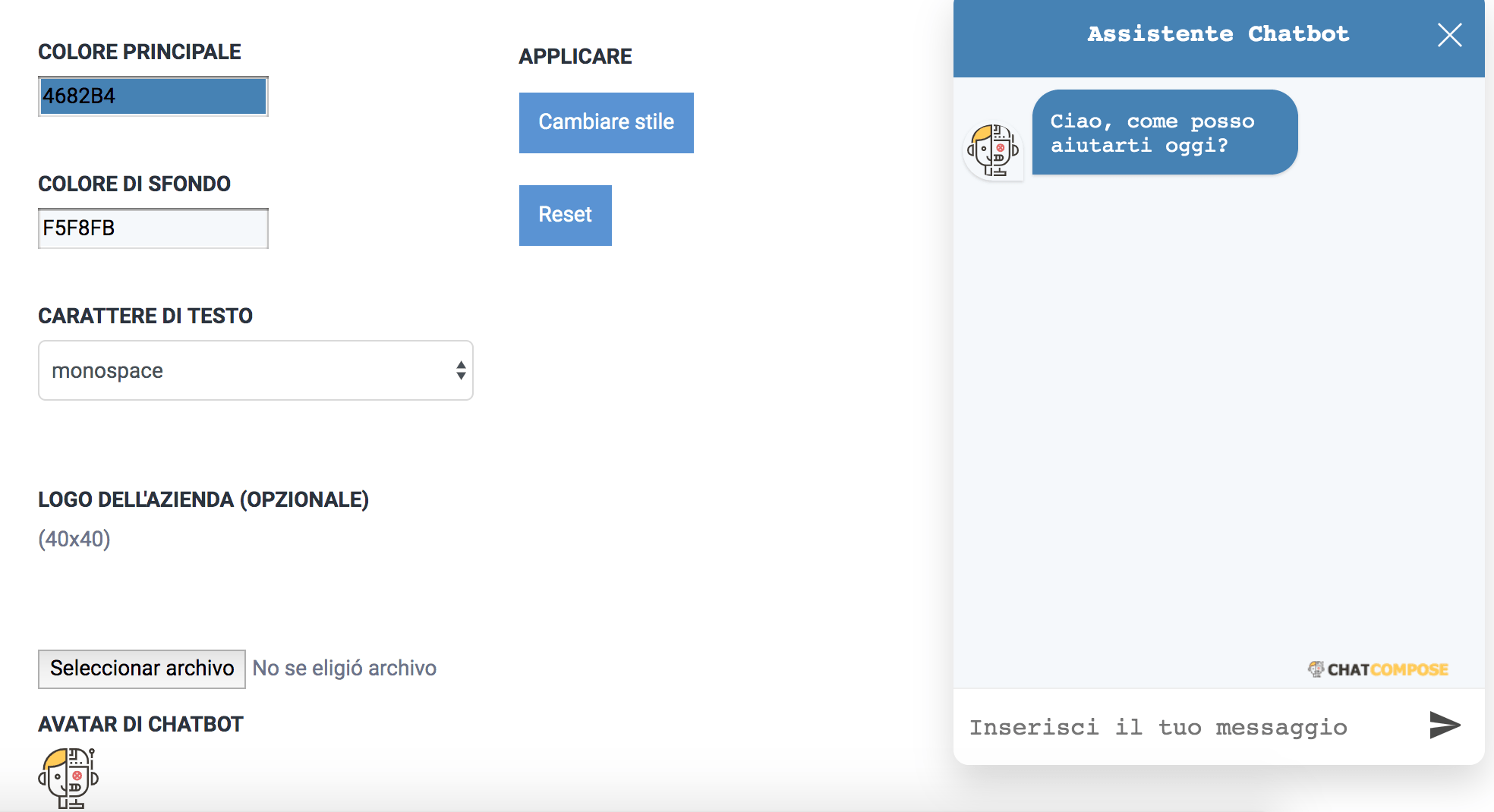
Casi d'uso
Nella sezione ChatBots > Casi d'uso, puoi assegnare un utilizzo predefinito al tuo bot. Sono disponibili le seguenti opzioni:
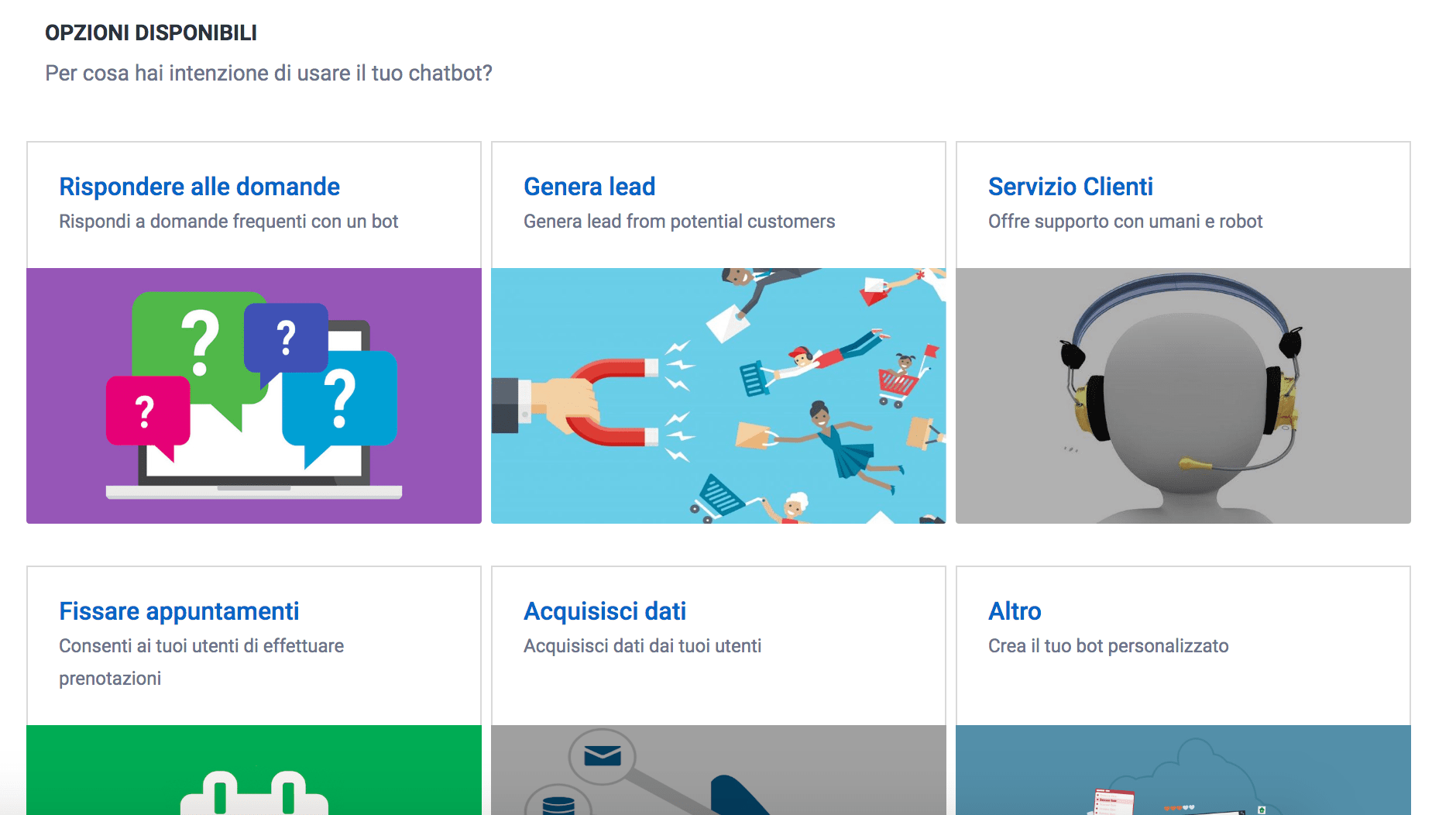
Puoi caricare i chatbot per uno scopo specifico e poi installarli sul tuo sito, la tua applicazione o il canale di comunicazione di tua scelta. Clicca su un esempio di utilizzo, modifica il testo all'interno degli elementi (caselle) e salva.
Se vuoi che questa funzione appaia di default sul tuo Bot, inserisci un nome univoco per quello script e seleziona "Sì" alla voce: Vuoi fare di questo script l’elemento iniziale?

2. Come aggiungere le tue risposte
Per addestrare il tuo chatbot con le tue risposte hai tre opzioni:
- Utilizzare le tue domande e risposte
- Caricare un'abilità
- Importare le tue domande e risposte
Per maggiori informazioni leggi la guida per addestrare il tuo chatbot con le risposte.
3. Come creare script
Uno script è un messaggio/set di messaggi o frasi precedentemente memorizzati, che indirizzano la conversazione in una direzione specifica.
È possibile creare i propri script di conversazione con la nostra interfaccia grafica. Tutto quello che devi fare è inserire gli elementi e scegliere i percorsi per progettare il tuo script.
Per maggiori informazioni leggi la guida alla progettazione di script di conversazione.
4. Come installare un chatbot
Per installare il chatbot sul tuo sito devi inserire alcune righe di codice all'interno dello stesso o nel caso di Wordpress, Drupal o Joomla dovrai utilizzare in CMS.
Puoi anche installarlo in altri sistemi a seconda della tua capacità di modificare il template del sito.
È possibile visualizzare il codice da incollare su Installare > Web.
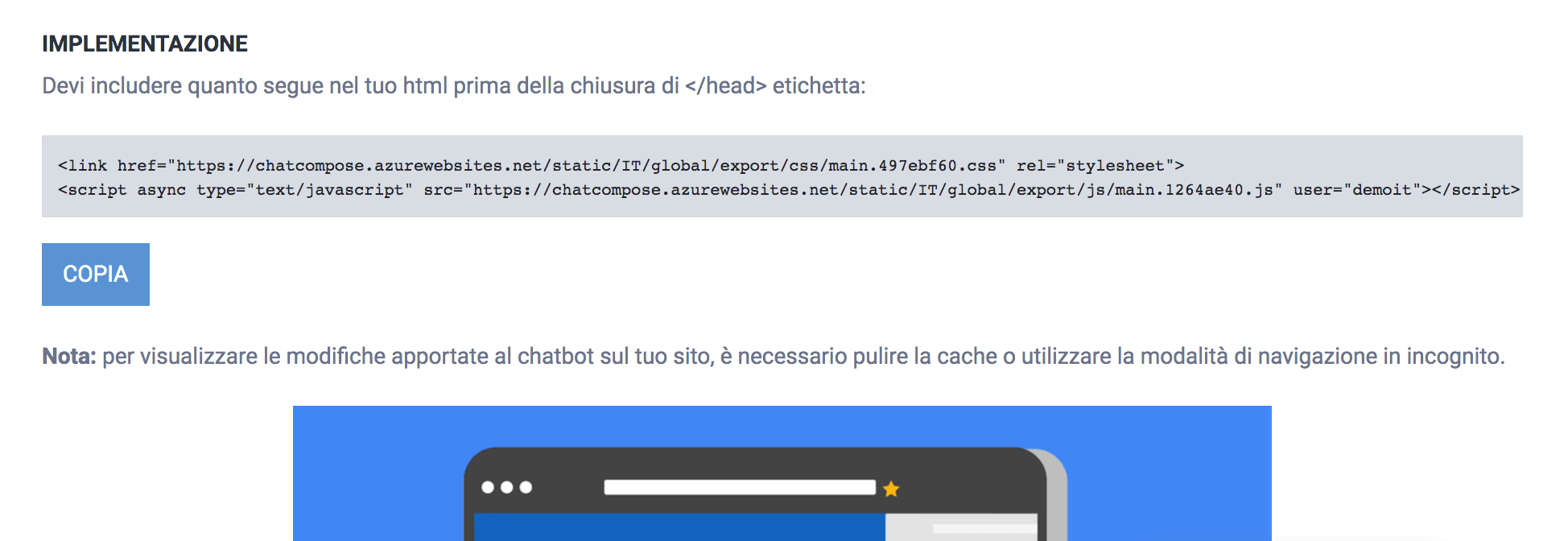
È inoltre possibile scaricare i plugin per:
5. Integrazioni
ChatCompose puoi essere integrato con le seguenti applicazioni (clicca sul link per vedere la guida all'integrazione):
- Slack
- Telegram
- Whatsapp (beta)
- Android/iOS
- Telefonia
- Applicazione Desktop
- ChatCompose API (CRM, altro)
6. Componentes
L'interfaccia consente di visualizzare gli elementi durante una conversazione con gli utenti. Alcune opzioni sono:
- Messaggio: visualizza un semplice messaggio di testo per l’utente
- Opzione: per visualizzare le opzioni selezionabili dall'utente.
- Formulario: per acquisire dati importanti dai tuoi utenti.
- HTML: per mostrare elementi da te creati.
- Media: invia foto, video e file ai tuoi utenti.
- Pagamento: permette di creare metodi di pagamento che i tuoi clienti potranno utilizzare (con Paypal)
- Prenotazioni: mostra la tua disponibilità in modo che i tuoi utenti possano effettuare una prenotazione.
- Chat dal Vivo: parla con i tuoi utenti dal vivo.
- Collegamento esterno: visualizza i dati di servizi esterni.
- Trasferimento: trasferisce la conversazione ad un altro servizio.
- Condizione: filtra e valuta le risposte degli utenti.
È possibile inserire elementi attraverso l'interfaccia di creazione degli script o creandoli singolarmente da Componente >Crea componente.
Se si crea un singolo componente, sarà necessario creare anche un identificatore univoco in modo da inserirlo, nella sezione delle risposte, quando si vuole rispondere alle domande con degli elementi invece che con del testo.
7. Collegamento esterno
ChatCompose ti permette di collegare il tuo chatbot a fonti di dati esterne. Per effettuare il collegamento è necessario aprire o avere accesso ad un'interfaccia api di questi dati.
Il collegamento esterno funziona chiamando questa api per ottenere i dati richiesti, con alcuni parametri di input. Esistono due opzioni di collegamento: API get e API post.
Per maggiori informazioni leggi la guida per il collegamento ad un'api esterna..
8. Lead e contatti
ChatCompose consente di acquisire o salvare i dati importanti utilizzando l’elemento formulario. Attraverso questi elementi, è possibile infatti fare domande agli utenti e salvare i dati ottenuti nella sezione Lead.
Ogni volta che un utente esegue o completa un elemento formulario, i suoi dati saranno salvati in formato template per poterli visualizzare nella sezione corrispondente.
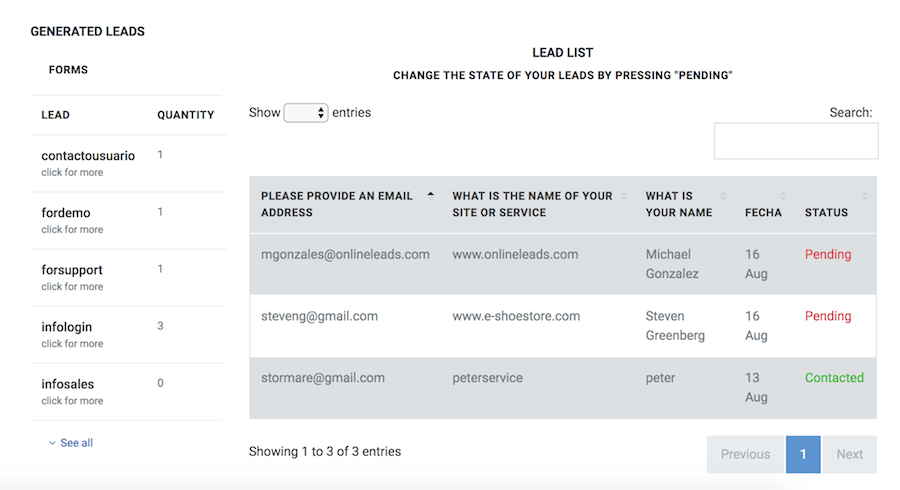
I dati possono essere visualizzati nella sezione Lead utilizzando il nome dell'identificatore del formulario.
È possibile utilizzare questo elemento per memorizzare i dati di sondaggi, Lead classificati, ordini di acquisto e richieste di assistenza o di contatto.
Se la tua azienda è una società di formazione, potrai usare questo elemento anche per realizzare test o prove a cui sottoporre i tuoi studenti.
9. Prenotazioni e appuntamenti
Un sistema di prenotazione su chatbot è un modo divertente e interattivo per permettere ai potenziali clienti di prenotare appuntamenti o effettuare prenotazioni in base alla disponibilità offerta senza abbandonare il tuo sito web o la tua pagina Facebook.
I clienti possono navigare attraverso una serie di opzioni di servizio, rispondendo alle domande in base alle loro preferenze in modo da ricevere consigli pertinenti ed effettuare prenotazioni, il tutto all'interno di un chatbot.
Per maggiori informazioni, leggi la guida per Prenotazioni e Appuntamenti con ChatCompose. .
10. Chat dal vivo
La Chat dal vivo oltre a rappresentare un ottimo mezzo di comunicazione con i clienti, offre alle aziende altri vantaggi importanti; il team di vendita, ad esempio, potrebbe beneficiarne con un forte aumento di potenziali clienti e delle vendite.
Per maggiori informazioni leggi la guida all'implementazione della chat dal vivo.
11. Configurazione per pagina
Puoi creare impostazioni individuali per il tuo chatbot e farle apparire su pagine specifiche usando questa opzione.
Se hai bisogno di dare al tuo bot un nome diverso, o caricare uno script specifico per una sezione del tuo sito, puoi configurare queste opzioni su Impostazioni > Pagine.
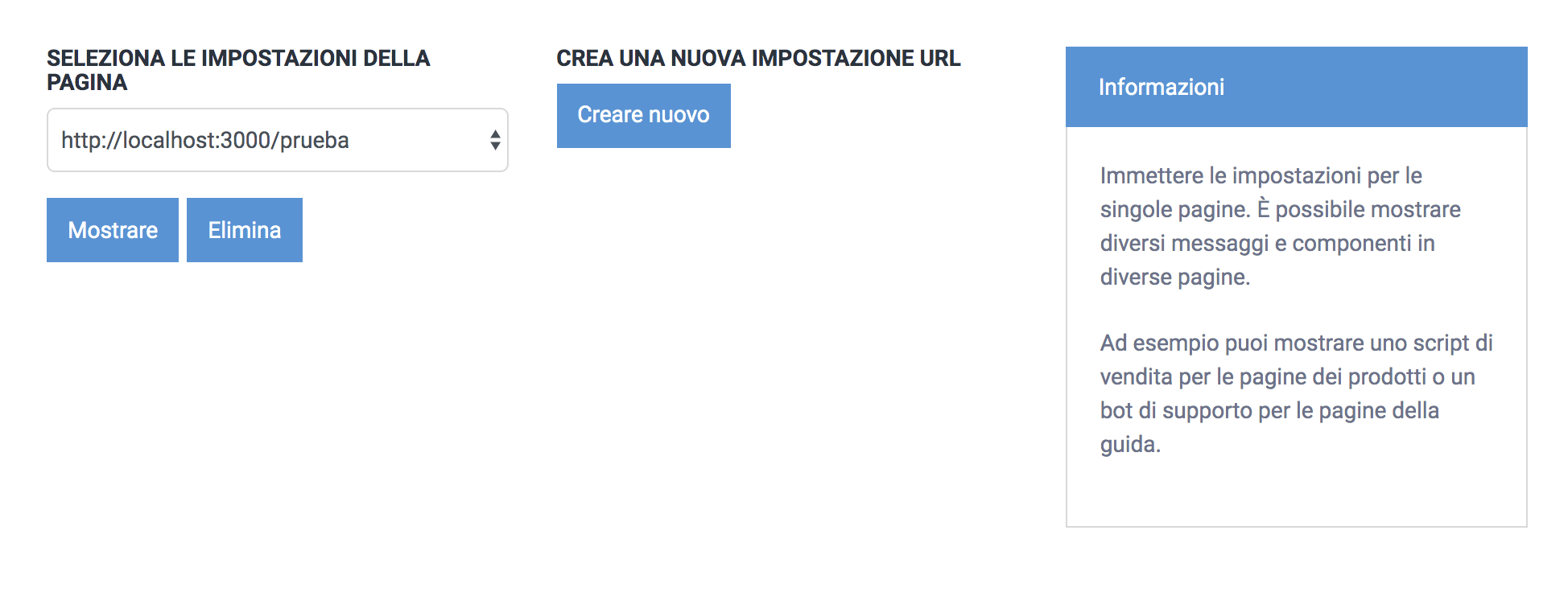
È sufficiente premere "Crea nuovo" e completare i dati per l’esecuzione.
Ad esempio, se desideri caricare un semplice script di contatto per la sezione contatti del sito, sarà sufficiente creare lo script e configurarlo come elemento iniziale di quell'url.
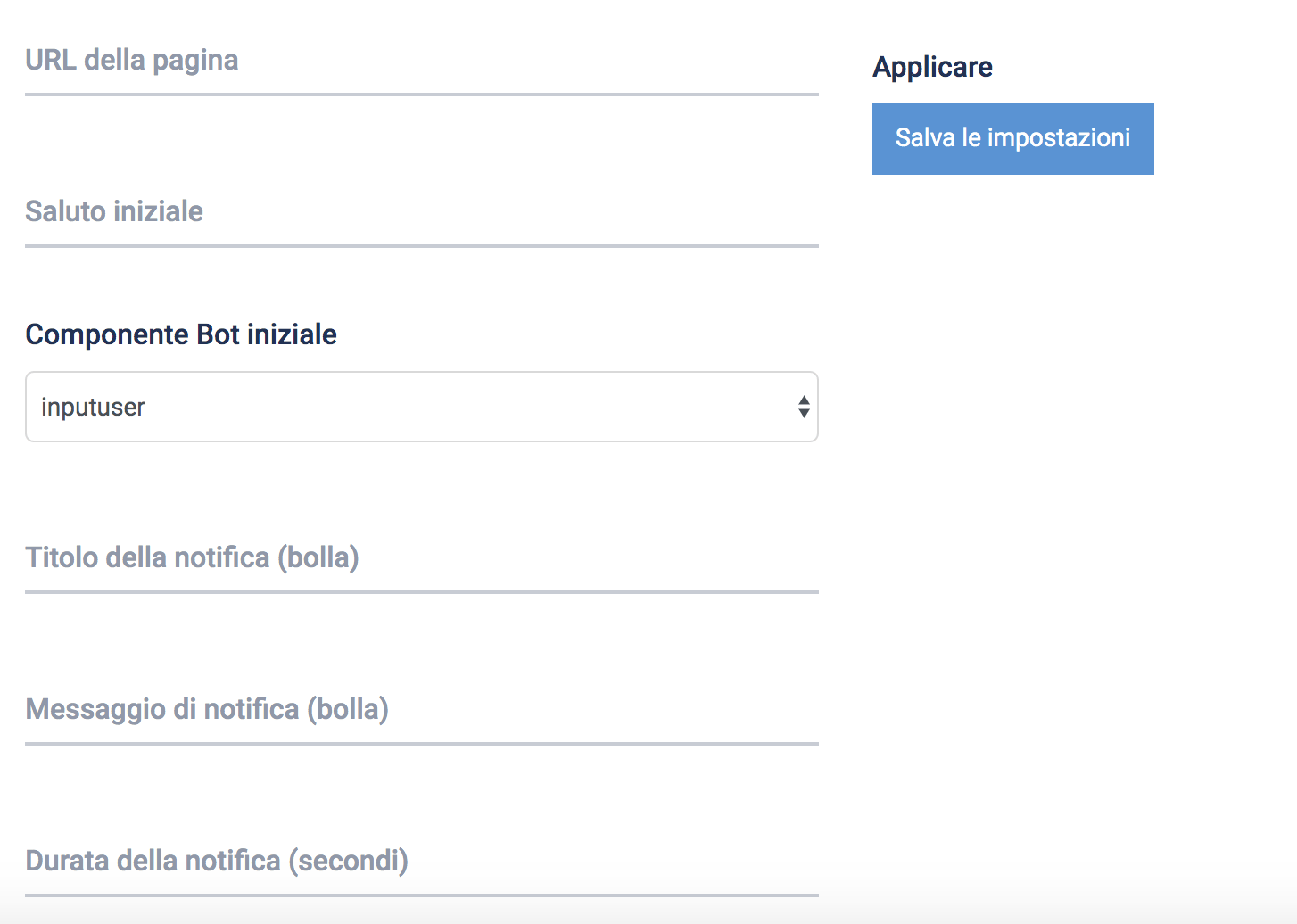
12. Ticket di assistenza
In questa sezione è possibile creare ticket per ricevere assistenza tecnica o richieste speciali.
Compila i campi necessari e ti risponderemo attraverso il tuo indirizzo e-mail.
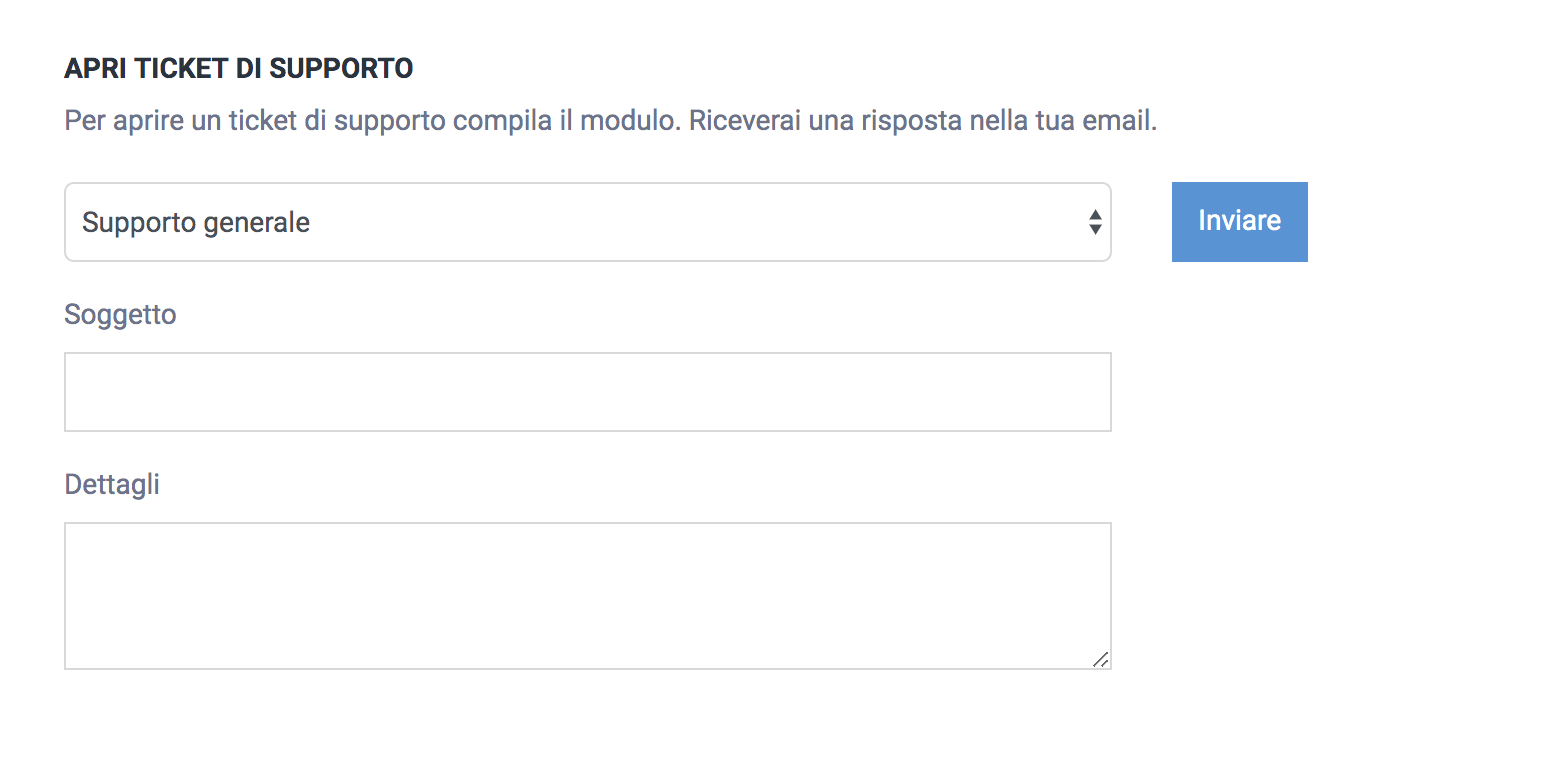
13. Come utilizzare il pannello
Ogni bot e account ChatCompose possiede il proprio pannello e la propria barra di navigazione.
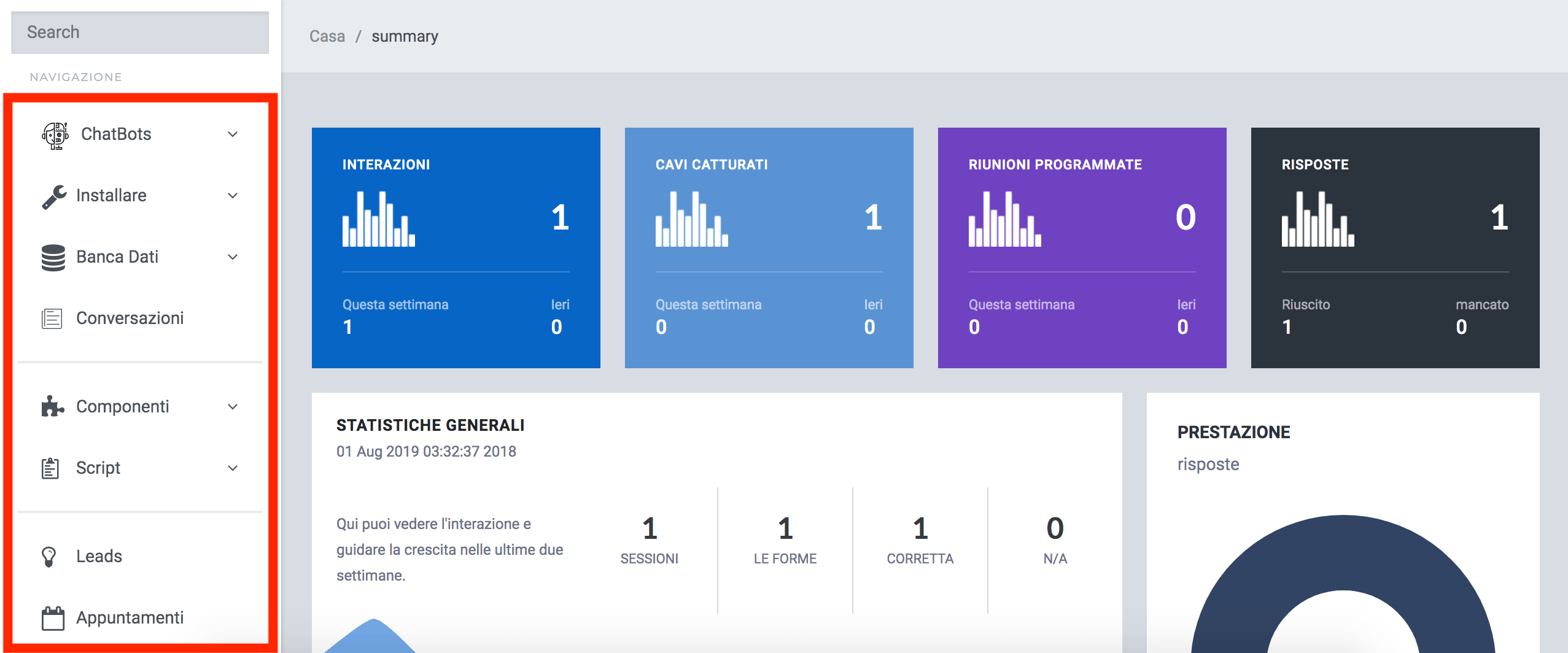
ChatBot
- Crea Nuovo (questa opzione ti permette di creare un nuovo chatbot con la propria banca dati e le relative impostazioni)
- Esempi di utilizzo (questa opzione ti permette di assegnare un utilizzo al chatbot attualmente selezionato)
- Test Url (questa opzione ti permette di verificare la visualizzazione del tuo chatbot)
I miei Bot (utilizza questa opzione per passare ad un altro chatbot)
- default
- chatbot1
Installare
- Web (questa opzione ti permette di visualizzare le opzioni di installazione web)
- Integrazioni (questa opzione ti permette di visualizzare le opzioni di integrazione per il tuo bot)
Banca dati
- Risposte (questa opzione ti permette di configurare le risposte del tuo bot)
- Abilità (questa opzione ti permette di aggiungere nuove abilità di risposta)
- Importare CSV (questa opzione ti permette di importare modelli di domande e risposte)
Conversazioni (questa opzione ti permette di visualizzare le conversazioni fatte dal tuo bot)
Componente
- Crea componente (questa opzione ti permette di creare un componente)
- Collegamento esterno (questa opzione ti permette di collegare il tuo chatbot ad un'api esterna)
Script
- Creare script (questa opzione ti permette di creare uno script)
- Carica script (questa opzione ti permette di caricare uno script già creato)
Lead (questa opzione ti permette di visualizzare i lead o i dati generati dai tuoi formulari)
Prenotazioni/Appuntamenti (questa opzione ti permette di impostare il calendario delle prenotazioni)
Chat dal vivo
- Intervenire (questa opzione ti permette di intervenire sulle conversazioni del tuo bot)
- Supporto dal vivo (questa opzione ti permette di parlare dal vivo)
Configurazione
- Generale (questa opzione ti permette di configurare il bot attualmente selezionato)
- Pagine (questa opzione ti permette di configurare il tuo bot per pagine specifiche)
- Personalizzazione (questa opzione ti permette di personalizzare lo stile del tuo bot)
Ticket di assistenza (questa opzione ti permette di creare un ticket di assistenza)
Formazione (questa opzione ti permette di visualizzare i tutorial interattivi)